用于在报表服务器之间复制内容的示例 Reporting Services rs.exe 脚本
适用于: SQL Server Reporting Services(2008 R2 及更高版本)
SharePoint
Power BI 报表服务器
本文收录并介绍了一个示例 Reporting Services RSS 脚本,其使用 RS.exe 实用工具将一个 SQL Server Reporting Services 报表服务器中的内容项和设置复制到另一个报表服务器中。 本机模式和 SharePoint 模式下,RS.exe 都随 Reporting Services 一起安装。 脚本将 Reporting Services 项(例如,报表和订阅)从一个服务器复制到另一个服务器。 该脚本支持 SharePoint 模式和本机模式报表服务器。
注意
下载 ssrs_migration.rss 脚本
从 GitHub 站点 Reporting Services RS.exe 迁移脚本,将脚本下载到本地文件夹。 有关详细信息,请参阅本文中的如何使用脚本部分。
支持的方案
该脚本支持 SharePoint 模式和本机模式报表服务器。 该脚本支持报表服务器版本 SQL Server 2008 R2 (10.50.x) 和更高版本,也支持 Power BI 报表服务器。
该脚本可用于在相同模式或不同模式的报表服务器之间复制内容。 例如,可以运行该脚本以便将 SQL Server 2008 R2 (10.50.x) 本机模式报表服务器的内容复制到 SQL Server 2012 SP1 (11.0.3x) SharePoint 模式报表服务器。 可以从安装了 RS.exe 的任何服务器运行该脚本。 例如,在以下部署中,您可以:
在服务器 A 上 运行 RS.exe 和脚本。
将内容从 服务器 B
复制到 服务器 C
| 服务器名称 | 报表服务器模式 |
|---|---|
| 服务器 A | 本机 |
| 服务器 B | SharePoint |
| 服务器 C | SharePoint |
有关使用 RS.exe 实用工具的详细信息,请参阅 RS.exe 实用工具 (SSRS)。
脚本迁移的项和资源
此脚本不会覆盖同名的现有内容项。 如果该脚本在目标服务器上检测到名称与源服务器上相同的项,则这些单独的项将导致出现“失败”消息,但该脚本将继续运行。 下表列出该脚本可迁移到目标报表服务器模式的内容和资源的类型。
| Item | 是否迁移 | SharePoint | 说明 |
|---|---|---|---|
| 密码 | 是 | 是 | 不 迁移密码。 在迁移内容项后,在目标服务器上更新凭据信息。 例如,具有已存储凭据的数据源。 |
| 我的报表 | 是 | 是 | 本机模式“我的报表”功能基于单个用户登录名,因此,对于使用 -u 参数以外的参数运行 rss 脚本的用户,脚本服务无权访问其“我的报表”文件夹中的内容。 此外,“我的报表”不是 Reporting Services SharePoint 模式下的功能,并且这些文件夹中的项不能复制到 SharePoint 环境。 因此,此脚本不复制源本机模式报表服务器上“我的报表”文件夹中的报表项 若要使用该脚本迁移“我的报表”文件夹中的内容,请完成以下步骤: 1. 在 Web 门户中创建新文件夹。 或者,可为每个用户创建文件夹或子文件夹。 2. 以具有“我的报表”内容的用户身份登录。 3. 在 Web 门户中,选择“我的报表”文件夹。 4. 选择该文件夹的“详细信息”视图。 5. 选择要复制的每个报表。 6. 在 Web 门户工具栏中选择“移动”。 7. 选择所需的目标文件夹。 8. 为每个用户重复步骤 2-7。 9.运行该脚本。 |
| 历史记录 | 是 | 是 | |
| 历史记录设置 | 是 | 是 | 将迁移历史记录设置,但不迁移历史记录详细信息。 |
| 计划 | 是 | 是 | 要迁移计划,必须在目标服务器上运行 SQL Server 代理。 如果在目标服务器上未运行 SQL Server 代理,将会显示如下错误消息:Migrating schedules: 1 items found. Migrating schedule: theMondaySchedule ... FAILURE: The SQL Agent service isn't running. This operation requires the SQL Agent service. ---> Microsoft.ReportingServices.Diagnostics.Utilities.SchedulerNotResponding Exception: The SQL Agent service isn't running. This operation requires the SQL Agent service. |
| 角色和系统策略 | 是 | 是 | 默认情况下,该脚本不会在服务器之间复制自定义权限架构。 默认行为是将项复制到目标服务器,并且“从父项继承权限”标志设置为 TRUE。 如果您希望该脚本复制单独项的权限,请使用 SECURITY 开关。 如果源服务器和目标服务器“未处于相同的报表服务器模式下”,例如从本机模式到 SharePoint 模式,并且使用 SECURITY 开关,则该脚本将尝试根据将 Reporting Services 中的角色和任务与 SharePoint 组和权限进行比较一文中的比较来映射默认角色和组。 自定义角色和组不会复制到目标服务器。 在“处于相同模式下”的服务器之间复制脚本并且使用 SECURITY 开关时,该脚本将在目标服务器上创建新角色(本机模式)或组(SharePoint 模式)。 如果某一角色已在目标服务器上存在,该脚本将创建如下“失败”消息,并且继续迁移其他项。 在该脚本运行完毕之后,请验证目标服务器上的角色已配置为满足你的需要。 迁移角色:找到 8 项。 Migrating role: Browser ... FAILURE: The role 'Browser' already exists and cannot be created. ---> Microsoft.ReportingServices.Diagnostics.Utilities.RoleAlreadyExistsException: The role 'Browser' already exists and cannot be created.有关更多信息,请参阅授予用户对报表服务器的访问权限 注意:如果源服务器上存在的某一用户在目标服务器上不存在,则该脚本无法在目标服务器上应用角色分配,即使使用了 SECURITY 开关,该脚本也无法应用角色分配。 |
| 共享数据源 | 是 | 是 | 该脚本不会覆盖目标服务器上的现有项。 如果目标服务器上已存在同名的项,将显示如下错误消息:Migrating DataSource: /Data Sources/Aworks2012_oltp ... FAILURE:The item '/Data Sources/Aworks2012_oltp' already exists. ---> Microsoft.ReportingServices.Diagnostics.Utilities.ItemAlreadyExistsException: The item '/Data Source s/Aworks2012_oltp' already exists.凭据 不 作为数据源的一部分被复制。 在迁移内容项后,在目标服务器上更新凭据信息。 |
| 共享数据集 | 是 | 是 | |
| 文件夹 | 是 | 是 | 该脚本不会覆盖目标服务器上的现有项。 如果目标服务器上已存在同名的项,将显示如下错误消息:Migrating Folder: /Reports ... FAILURE: The item '/Reports' already exists. ---> Microsoft.ReportingServices.Diagnostics.Utilities.ItemAlreadyExistsException: The item '/Reports' already exists. |
| 报表 | 是 | 是 | 该脚本不会覆盖目标服务器上的现有项。 如果目标服务器上已存在同名的项,将显示如下错误消息:Migrating Report: /Reports/testThe item '/Reports/test' already exists. ---> Microsoft.ReportingServices.Diagnostics.Utilities.ItemAlreadyExistsException: The item '/Reports/test' already exists. |
| Power BI 报表 | 否 | 否 | 仅适用于 Power BI 报表服务器 Reporting Services 中的 PowerShell 命令(如 Out-RsRestFolderContent 和 Write-RsRestFolderContent)可用作替代方法。 |
| 参数 | 是 | 是 | |
| 订阅 | 是 | 是 | |
| 历史记录设置 | 是 | 是 | 将迁移历史记录设置,但不迁移历史记录详细信息。 |
| 处理选项 | 是 | 是 | |
| 高速缓存刷新选项 | 是 | 是 | 相关设置作为目录项的一部分迁移。 以下输出是该脚本的示例,它迁移报表 (.rdl) 以及高速缓存刷新选项之类的相关设置: - 正在迁移报表 TitleOnly.rdl 的参数: 找到了 0 项。 – 正在迁移报表 TitleOnly.rdl 的订阅:找到 1 项。 - 正在迁移订阅 作为 TitleOnly 保存在 \\server\public\savedreports as TitleOnly 中...成功 - 正在迁移报表 TitleOnly.rdl 的历史记录设置...成功 - 正在迁移报表 TitleOnly.rdl 的处理选项...找到了 0 项。 - 正在迁移报表 TitleOnly.rdl 的高速缓存刷新选项...成功 – 正在迁移报表 TitleOnly.rdl 的高速缓存刷新计划:找到 1 项。 - 正在迁移高速缓存刷新计划 titleonly_refresh735amM2F...成功 |
| 高速缓存刷新计划 | 是 | 是 | |
| 映像 | 是 | 是 | |
| 报表部件 | 是 | 是 | |
| KPI | 否 | 否 | Reporting Services 的 PowerShell 命令(如 Out-RsRestFolderContent 和 Write-RsRestFolderContent)可用作替代方法。 |
| 移动报表 | 否 | 否 | Reporting Services 的 PowerShell 命令(如 Out-RsRestFolderContent 和 Write-RsRestFolderContent)可用作替代方法。 |
| Excel 工作薄 | 否 | 否 | 仅适用于 Power BI 报表服务器 使用 Reporting Services 的 PowerShell 命令(如 Out-RsRestFolderContent 和 Write-RsRestFolderContent)可用作替代方法。 |
注意
SQL Server Reporting Services 2019 之后的所有 SQL Server Reporting Services 版本,以及 Power BI Report Server September 2022 之后的所有 Power BI Report Server 版本已弃用报表部件。
注意
SQL Server Reporting Services 2019 之后的所有 SQL Server Reporting Services 版本已弃用 SQL Server 移动报表发布服务器。 该功能从 SQL Server Reporting Services 2022 和 Power BI 报表服务器开始已停止使用。
所需的权限
读取或写入项和资源的权限对于在该脚本中使用的所有方法并不全部相同。 下表总结了用于每一项或资源的方法以及相关内容的链接。 导航到单独的文章可看到所需权限。 例如,ListChildren 方法一文记录了以下所需权限:
本机模式所需的权限: 项上的 ReadProperties
SharePoint 模式所需的权限: ViewListItems
有关更多信息,请参阅将 Reporting Services 中的角色和任务与 SharePoint 组和权限进行比较。
如何使用脚本
将该脚本文件下载到一个本地文件夹中,例如 c:\rss\ssrs_migration.rss。
使用管理权限打开命令提示符。
导航到包含 ssrs_migration.rss 文件的文件夹。
使用适合于您的方案的参数运行命令。
基本示例,本机模式报表服务器到本机模式报表服务器:
下面的示例将本机模式 Sourceserver 中的内容迁移到本机模式 Targetserver。
rs.exe -i ssrs_migration.rss -e Mgmt2010 -s https://SourceServer/ReportServer -u Domain\User -p password -v ts="https://TargetServer/reportserver" -v tu="Domain\Userser" -v tp="password"
使用注意事项:
该脚本分两步运行。
第一步是审核,以便返回已迁移项的列表,第二步是迁移过程。
如果只想要查看可能的迁移列表或者想要修改参数,则可以“在第一步后取消该脚本”。 相关设置未在第一步中列出。 例如,不列出报表的高速缓存选项,而只列出报表本身。
提示
如果想要仅审核单个服务器,则对源和目标使用相同的服务器并在步骤 1 后取消。
从第一步中获得的审核信息适用于查看源和目标本机模式服务器上的现有角色。 以下是第一步审核列表的示例。 请注意,该列表包含“roles”部分,因为使用了开关-v security="True":
Retrieve and report the list of items that will be migrated. You can cancel the script after step 1 if you do not want to start the actual migration.Retrieving roles:Role: BrowserRole: Content ManagerRole: Model Item BrowserRetrieve and report the list of items that will be migrated. You can cancel the script after step 1 if you do not want to start the actual migration.Retrieving roles:Role: BrowserRole: Content ManagerRole: CustomRoleRole: Model Item BrowserRole: My ReportsRole: PublisherRole: Report BuilderRole: System AdministratorRole: System UserRetrieving system policies:Retrieving system policies:System policy: BUILTIN\AdministratorsSystem policy: domain\user1System policy: domain\ueser2Retrieving schedules:Schedule: theMondayScheduleRetrieving catalog items. This may take a while.Folder: /Data SourcesDataSource: /Data Sources/Aworks2012_oltpFolder: /imagesResource: /images/Boba Fett.pngResource: /images/R2-D2.pngFolder: /ReportsReport: /Reports/productsReport: /Reports/testReport: /Reports/TitleOnly
SOURCE_URL 和 TARGET_URL 必须是指向源和目标 Reporting Services 报表服务器的有效报表服务器 URL。 在本机模式下,报表服务器 URL 如以下 URL 所示:
https://servername/reportserver
在 SharePoint 模式下,URL 如以下 URL 所示:
https://servername/_vti_bin/reportserver
在 SharePoint 中提供给用户的虚拟文件夹结构可能与基础结构不同。 在浏览器中打开
https://servername/_vti_bin/reportserver或https://servername/sites/site_name/_vti_bin/reportserver可看到非虚拟文件夹结构。 对于 SharePoint 模式下的服务器,此结构有助于将源文件夹和目标文件夹设置为/以外的内容。不迁移密码,并且必须重新输入密码,例如具有存储凭据的数据源。
参数说明
| 参数 | 说明 | 必须 |
|---|---|---|
| -s Source_URL | 源报表服务器的 URL | 是 |
| -u Domain\password -p password | 源服务器的凭据。 | 可选,如果缺失则使用默认凭据 |
| -v st="SITE" | 可选。 此参数仅用于 SharePoint 模式报表服务器。 | |
| - v f="SOURCEFOLDER" | 设置为“/”将迁移所有内容,设置为“/folder/subfolder”之类的项将执行部分迁移。 将复制该文件夹内的所有内容 | 可选,默认为 /。 |
| -v ts="TARGET_URL" | 目标 RS 服务器的 URL | |
| -v tu="domain\username" -v tp="password" | 目标服务器的凭据。 | 可选,如果缺失则使用默认凭据。 注意:在目标服务器中,用户作为共享计划的“创建者”以及报表项的“修改者”帐户列出。 |
| -v tst="SITE" | 可选。 此参数仅用于 SharePoint 模式报表服务器。 | |
| -v tf ="TARGETFOLDER" | 设置为 / 可迁移到根级别中。 设置为“/folder/subfolder”可复制到已存在的文件夹中。 “SOURCEFOLDER”中的所有内容都将复制到“TARGETFOLDER”。 |
可选,默认为 /。 |
| -v security= "True/False" | 如果设置为 False,目标目录项会根据目标系统的设置继承安全设置。 建议在不同的报表服务器类型之间进行迁移(例如本机模式到 SharePoint 模式)时使用该设置。 如果设置为 True,则该脚本会尝试迁移安全设置。 |
可选,默认为 False。 |
更多示例
本机模式报表服务器到本机模式报表服务器
下面的示例将本机模式 Sourceserver 中的内容迁移到本机模式 Targetserver。
rs.exe -i ssrs_migration.rss -e Mgmt2010 -s https://SourceServer/ReportServer -u Domain\User -p password -v ts="https://TargetServer/reportserver" -v tu="Domain\Userser" -v tp="password"
以下示例添加安全开关:
rs.exe -i ssrs_migration.rss -e Mgmt2010 -s https://SourceServer/ReportServer -u Domain\User -p password -v ts="https://TargetServer/reportserver" -v tu="Domain\Userser" -v tp="password" -v security="True"
本机模式到 SharePoint 模式 - 根网站
以下示例将内容从本机模式 SourceServer 迁移到 SharePoint 模式服务器 TargetServer 上的“根站点” 。 本机模式服务器上的“报表”和“数据源”文件夹作为 SharePoint 部署上的新库迁移。
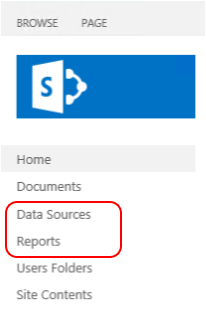
rs.exe -i ssrs_migration.rss -e Mgmt2010 -s https://SourceServer/ReportServer -u Domain\User -p Password -v ts="https://TargetServer/_vti_bin/ReportServer" -v tu="Domain\User" -v tp="Password"
本机模式到 SharePoint 模式 -“bi”网站集
下面的示例将本机模式服务器的内容迁移到包含网站集“sites/bi”和共享文档库的 SharePoint 服务器。 该脚本在目标文档库中创建文件夹。 例如,该脚本会在目标文档库中创建“报表”和“数据源”文件夹。
rs.exe -i ssrs_migration.rss -e Mgmt2010 -s https://SourceServer/ReportServer -u Domain\User -p Password -v ts="https://TargetServer/sites/bi/_vti_bin/reportserver" -v tst="sites/bi" -v tf="Shared Documents" -v tu="Domain\User" -v tp="Password"
SharePoint 模式到 SharePoint 模式 -“bi”网站集
下面的示例将迁移内容:
从包含网站集“sites/bi”和共享文档库的 SharePoint 服务器 SourceServer 。
到包含网站集“sites/bi”和共享文档库的 TargetServer SharePoint 服务器。
rs.exe -i ssrs_migration.rss -e Mgmt2010 -s https://SourceServer/_vti_bin/reportserver -v st="sites/bi" -v f="Shared Documents" -u Domain\User1 -p Password -v ts="https://TargetServer/sites/bi/_vti_bin/reportserver" -v tst="sites/bi" -v tf="Shared Documents" -v tu="Domain\User" -v tp="Password"
本机模式到本机模式 - Azure 虚拟机
以下示例将内容从本机模式报表服务器 SourceServer 迁移到在 Azure 虚拟机上运行的 TargetServer 本机模式报表服务器。 “TargetServer”未加入“SourceServer”的域,并且“User2”是 Azure 虚拟机“TargetServer”上的管理员 。
rs.exe -i ssrs_migration.rss -e Mgmt2010 -s https://SourceServer/ReportServer -u Domain\user1 -p Password -v ts="https://ssrsnativeazure.cloudapp.net/ReportServer" -v tu="user2" -v tp="Password2"
提示
有关如何使用 Windows PowerShell 在 Azure 虚拟机上创建 Reporting Services 报表服务器的信息,请参阅使用 PowerShell 创建具有本机模式报表服务器的 Azure 虚拟机。
SharePoint 模式 -“bi”网站集到 Azure 虚拟机上的本机模式服务器。
以下示例将内容从包含“sites/bi”网站集和共享文档库的 SharePoint 模式报表服务器 SourceServer 迁移到在 Azure 虚拟机上运行的 TargetServer 本机模式报表服务器。 “TargetServer”未加入“SourceServer”的域,并且“User2”是 Azure 虚拟机“TargetServer”上的管理员 。
rs.exe -i ssrs_migration.rss -e Mgmt2010 -s https://uetesta02/_vti_bin/reportserver -u user1 -p Password -v ts="https://ssrsnativeazure.cloudapp.net/ReportServer" -v tu="user2" -v tp="Passowrd2"
验证
本节总结了为验证内容和策略是否已成功迁移而在目标服务器上要执行的一些步骤。
计划
验证目标服务器上的计划:
Native Mode
在目标服务器上打开 Web 门户。
在顶部菜单上,选择“网站设置”。
在左窗格中,单击“计划”。
SharePoint 模式:
浏览至“站点设置” 。
在 Reporting Services 组中,选择“管理共享计划”。
角色和组
Native Mode
打开 SQL Server Management Studio 并连接到本机模式报表服务器。
在“对象资源管理器”中,选择“安全性”。
选择“角色”。
故障排除
使用跟踪标志“-t”可获得详细信息。 例如,如果您运行此脚本并看到如下消息
- 无法连接到服务器:
https://\<servername>/ReportServer/ReportService2010.asmx
使用“-t”标记再次运行该脚本,以便看到如下消息:
System.Exception: Couldn't connect to server: https://\<servername>/ReportServer/ReportService2010.asmx ---> System.Net.WebException: **The request failed with HTTP status 401: Unauthorized**. at System.Web.Services.Protocols.SoapHttpClientProtocol.ReadResponse(SoapClientMessage message, WebResponse response, Stream responseStream, Boolean asyncCall) at System.Web.Services.Protocols.SoapHttpClientProtocol.Invoke(String methodName, Object[] parameters) at Microsoft.SqlServer.ReportingServices2010.ReportingService2010.IsSSLRequired() at Microsoft.ReportingServices.ScriptHost.Management2010Endpoint.PingService(String url, String userName, String password, String domain, Int32 timeout) at Microsoft.ReportingServices.ScriptHost.ScriptHost.DetermineServerUrlSecurity() --- End of inner exception stack trace ---
相关内容
RS.exe 实用工具 (SSRS)
将 Reporting Services 中的角色和任务与 SharePoint 组和权限进行比较